win7电脑蓝牙怎么打开 电脑win7蓝牙在哪里打开
更新时间:2023-06-21 17:36:47作者:huige
大家对蓝牙应该很熟悉吧,现在的很多手机和电脑都是自带有蓝牙功能的,这样要连接蓝牙设备就很方便,但是如果要连接蓝牙设备的话,就要先打开蓝牙功能,但是有很多小伙伴不明白win7电脑蓝牙怎么打开,可以进入服务来操作,接下来就给大家介绍一下电脑win7蓝牙的详细打开方法吧。
方法如下:
1、利用快捷键“Windows +R”打开“运行”界面,然后在运行面中输入“services.msc”,点击“确定”就可以了;
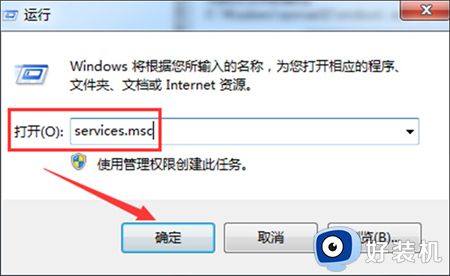
2、然后在弹出的“服务”界面中,点击“Bluetooth Support Service”进入其属性界面;
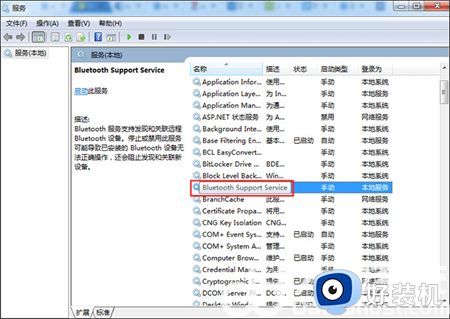
3、然后在Bluetooth Support Service属性的常规界面中,设置“启动类型”为自动,然后在“服务状态”中点击启动。最后点击“确定”就可以了。
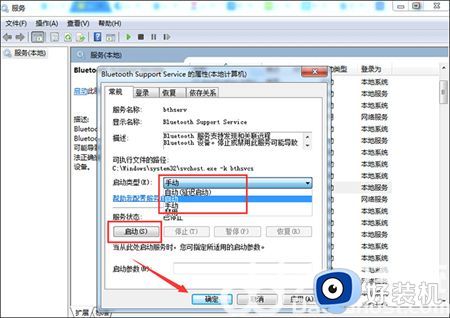
上述给大家介绍的就是电脑win7蓝牙在哪里打开的详细内容,大家有需要的话可以学习上述方法步骤来进行打开就可以了。
win7电脑蓝牙怎么打开 电脑win7蓝牙在哪里打开相关教程
- win7电脑蓝牙在哪 win7电脑蓝牙功能在哪里打开
- 笔记本电脑win7蓝牙在哪里打开 笔记本win7蓝牙如何打开
- win7笔记本蓝牙在哪儿打开 win7笔记本怎么打开蓝牙功能
- win7系统的蓝牙在哪里打开 win7系统怎么开启蓝牙
- 手提win7电脑蓝牙在哪里打开 win7系统笔记本蓝牙怎么打开
- win7电脑蓝牙怎么打开 电脑win7系统蓝牙在哪里打开
- 联想笔记本电脑win7蓝牙在哪里打开 win7联想thinkpad蓝牙怎么开启
- 台式win7电脑蓝牙在哪里打开 台式电脑怎么开蓝牙win7
- win7蓝牙在哪里打开 win7快速打开蓝牙功能两种方法
- 电脑蓝牙怎么打开win7 win7电脑蓝牙在哪开
- win7怎么看运行内存 win7如何查看电脑运行内存
- win7怎么看系统版本 win7系统查看系统版本信息的方法
- win7怎么看gpu占用率 win7如何查看电脑CPU占用
- win7怎么开启屏幕键盘 win7如何启动屏幕键盘
- win7怎么开启无线网络功能 win7系统如何打开无线功能
- win7电脑找不到wifi网络连接解决方法 win7电脑找不到自己家的wifi怎么办
win7教程推荐
- 1 win7电脑如何查看cpu占用率 win7看cpu占用率的方法
- 2 win7卡在清理请勿关闭计算机怎么办 win7显示清理请勿关闭计算机解决方法
- 3 win7怎么看隐藏的文件?win7如何查看隐藏文件
- 4 win7插上无线网卡但找不到无线网络连接怎么解决
- 5 win7电脑连不上无线网怎么办 win7电脑连接不了无线网处理方法
- 6 win7怎么破解电脑开机密码呢?如何破解win7开机密码
- 7 win7动画效果关闭设置教程 win7如何关闭动画效果显示
- 8 win7怎么让耳机和音响都有声音 win7电脑耳机和音响一起响怎么弄
- 9 win7电脑屏幕四周有黑边框怎么办 win7电脑屏幕显示不全怎么调节
- 10 win7怎么设开机密码?win7设置开机密码的步骤
